文末有福利领取哦~
👉一、Python所有方向的学习路线
Python所有方向的技术点做的整理,形成各个领域的知识点汇总,它的用处就在于,你可以按照上面的知识点去找对应的学习资源,保证自己学得较为全面。
👉二、Python必备开发工具

👉三、Python视频合集
观看零基础学习视频,看视频学习是最快捷也是最有效果的方式,跟着视频中老师的思路,从基础到深入,还是很容易入门的。

👉 四、实战案例
光学理论是没用的,要学会跟着一起敲,要动手实操,才能将自己的所学运用到实际当中去,这时候可以搞点实战案例来学习。(文末领读者福利)

👉五、Python练习题
检查学习结果。

👉六、面试资料
我们学习Python必然是为了找到高薪的工作,下面这些面试题是来自阿里、腾讯、字节等一线互联网大厂最新的面试资料,并且有阿里大佬给出了权威的解答,刷完这一套面试资料相信大家都能找到满意的工作。


👉因篇幅有限,仅展示部分资料,这份完整版的Python全套学习资料已经上传
网上学习资料一大堆,但如果学到的知识不成体系,遇到问题时只是浅尝辄止,不再深入研究,那么很难做到真正的技术提升。
一个人可以走的很快,但一群人才能走的更远!不论你是正从事IT行业的老鸟或是对IT行业感兴趣的新人,都欢迎加入我们的的圈子(技术交流、学习资源、职场吐槽、大厂内推、面试辅导),让我们一起学习成长!
一、验证码图片样式:
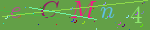
二、模块
-
PIL (需要安装,使用命令: pip install pillow)
-
random
三、代码
更换路径后可以直接使用
from PIL import Image,ImageFont,ImageDraw
import random
#用于生成随机的颜色值的函数
def getRandomColor():
c1 = random.randint(0,255)
c2 = random.randint(0,255)
c3 = random.randint(0,255)
return (c1,c2,c3)
#用于生成随机的字符串的函数
def getRandomStr():
random_num = str(random.randint(0,9)) #获取随机的数字0-9
random_low_letter = chr(random.randint(97,122)) #获取随机的小写字母a-z
random_upper_letter = chr(random.randint(65,90))#获取随机的大写字母A-Z
#利用random,choice()方法获取三个值中的某一个
random_char = random.choice([random_num,random_low_letter,random_upper_letter])
return random_char
#创建一个图片对象,参数是:RGB模式,图片宽高,颜色值
image = Image.new(‘RGB’,(150,30),getRandomColor())
draw = ImageDraw.Draw(image) #获取一个画笔对象,传入创建的图片对象
#创建一个图片字体对象,参数是:字体格式,字体大小
#注:注意字体的安装目录,可以直接在python的安装目录下搜索:ttf
font = ImageFont.truetype(r’C:\python\Lib\site-packages\matplotlib\mpl-data\fonts\ttf\cmmi10.ttf’,size=25)
#循环5次写入字符到图片
for i in range(5):
random_char = getRandomStr()
#在图片上写入得到的随机字符串,参数是:位置,字符串,颜色,字体格式
draw.text((10 + i * 30,0),random_char,getRandomColor(),font=font)
width = 150
height = 30
设置图片噪线
for i in range(5):
x1 = random.randint(0,width)
x2 = random.randint(0,width)
y1 = random.randint(0,height)
y2 = random.randint(0,height)
draw.line((x1,y1,x2,y2),fill=getRandomColor())
设置图片噪点
for i in range(5):
draw.point([random.randint(0,width),random.randint(0,height)],fill=getRandomColor())
x = random.randint(0,width)
y = random.randint(0,height)
draw.arc((x,y,x + 4,y + 4),0,90,fill=getRandomColor())
#写入保存图片,参数是:open()函数传入对应的路径和图片名称,保存图片格式
image.save(open(r’D:\Coding\randomCode.png’,‘wb’),‘png’)
最后
🍅 硬核资料:关注即可领取PPT模板、简历模板、行业经典书籍PDF。
🍅 技术互助:技术群大佬指点迷津,你的问题可能不是问题,求资源在群里喊一声。
🍅 面试题库:由技术群里的小伙伴们共同投稿,热乎的大厂面试真题,持续更新中。
🍅 知识体系:含编程语言、算法、大数据生态圈组件(Mysql、Hive、Spark、Flink)、数据仓库、Python、前端等等。
网上学习资料一大堆,但如果学到的知识不成体系,遇到问题时只是浅尝辄止,不再深入研究,那么很难做到真正的技术提升。
一个人可以走的很快,但一群人才能走的更远!不论你是正从事IT行业的老鸟或是对IT行业感兴趣的新人,都欢迎加入我们的的圈子(技术交流、学习资源、职场吐槽、大厂内推、面试辅导),让我们一起学习成长!






















 351
351

 被折叠的 条评论
为什么被折叠?
被折叠的 条评论
为什么被折叠?








